Πίνακας περιεχομένων
Η "Πολιτική λήξης του κωδικού πρόσβασης" ορίζει τον αριθμό των ημερών που οι χρήστες μπορούν να χρησιμοποιούν τον ίδιο κωδικό πρόσβασης πριν αυτός λήξει. Σε περιβάλλοντα τομέα, ο προεπιλεγμένος χρόνος λήξης του κωδικού πρόσβασης είναι 42 ημέρες, πράγμα που σημαίνει ότι μετά από αυτό το χρονικό διάστημα οι χρήστες πρέπει να αλλάξουν τον κωδικό πρόσβασης για να συνεχίσουν να χρησιμοποιούν τον υπολογιστή τους και να έχουν πρόσβαση στους πόρους του δικτύου.
Αυτός ο οδηγός περιέχει οδηγίες βήμα προς βήμα για τον τρόπο αλλαγής της προεπιλεγμένης "Μέγιστης ηλικίας κωδικού πρόσβασης" ή για την απενεργοποίηση της πολιτικής λήξης κωδικού πρόσβασης σε έναν τομέα Active Directory 2012/2016. *
Σημείωση: Για να αλλάξετε τη λήξη του κωδικού πρόσβασης στα Windows 10 & τον αυτόνομο διακομιστή 2016/2012, διαβάστε αυτό το άρθρο: Πώς να ορίσετε την ημερομηνία λήξης του κωδικού πρόσβασης σε αυτόνομους διακομιστές Windows 10 & Server 2016/2012.
Πώς να αλλάξετε ή να απενεργοποιήσετε την πολιτική λήξης κωδικού πρόσβασης στην Active Directory.
1. Στον ελεγκτή τομέα Active Directory, ανοίξτε το Διαχειριστής διακομιστή και στη συνέχεια από Εργαλεία ανοίξτε το μενού Διαχείριση πολιτικής ομάδας. *
Επιπλέον, πλοηγηθείτε στη διεύθυνση Πίνακας ελέγχου -> Διοικητικά εργαλεία -> Διαχείριση πολιτικής ομάδας.

2. Κάτω από το Τομείς , επιλέξτε τον τομέα σας και στη συνέχεια δεξί κλικ στο Προεπιλεγμένη πολιτική τομέα και επιλέξτε Επεξεργασία .
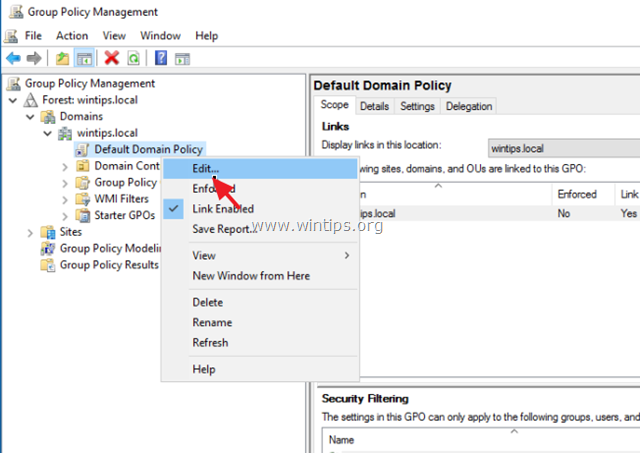
3. Στη συνέχεια, πλοηγηθείτε στη διεύθυνση:
- Διαμόρφωση υπολογιστή\Πολιτικές\Ρυθμίσεις των Windows\Ρυθμίσεις ασφαλείας\Πολιτικές λογαριασμού\Πολιτική κωδικού πρόσβασης
4. Στο δεξί παράθυρο, κάντε διπλό κλικ στο Μέγιστη ηλικία κωδικού πρόσβασης .
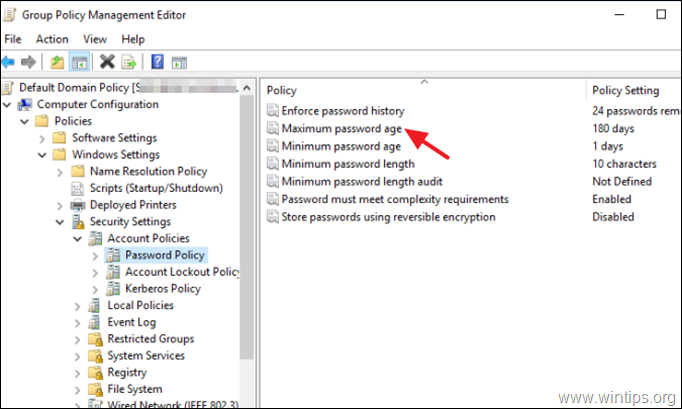
5. Τώρα έλεγχος το Ορισμός αυτής της ρύθμισης πολιτικής και ανάλογα με το τι θέλετε, εφαρμόστε την αντίστοιχη ενέργεια παρακάτω:
α. Για Τροποποίηση το Αριθμός ημερών πριν από τη λήξη των κωδικών πρόσβασης , πληκτρολογήστε για πόσες ημέρες μπορεί να χρησιμοποιηθεί ο ίδιος κωδικός πρόσβασης πριν ο χρήστης αναγκαστεί να τον αλλάξει (π.χ. σε 180 ημέρες = 6 μήνες) και κάντε κλικ στο κουμπί OK .
β. Απενεργοποίηση το Πολιτική λήξης κωδικού πρόσβασης, ώστε ο κωδικός πρόσβασης να μην λήγει ποτέ, ορίστε αυτόν τον αριθμό σε Μηδέν (0) και κάντε κλικ στο OK . (Θέτοντας την τιμή σε 0, όλοι οι λογαριασμοί τομέα δεν θα χρειαστεί να αλλάξουν ποτέ κωδικό πρόσβασης).
Σημειώσεις: Η ρύθμιση "Μέγιστη ηλικία κωδικού πρόσβασης" καθορίζει το χρονικό διάστημα (σε ημέρες) που μπορεί να χρησιμοποιηθεί ένας κωδικός πρόσβασης προτού το σύστημα απαιτήσει από τον χρήστη να τον αλλάξει. Μπορείτε να ορίσετε τους κωδικούς πρόσβασης να λήγουν μετά από έναν αριθμό ημερών μεταξύ 1 και 999.
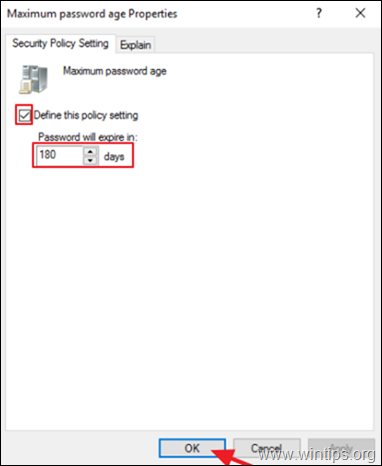
6. Τέλος, ανοίξτε Γραμμή εντολών ως Διαχειριστής και δώστε την ακόλουθη εντολή για να ενημερώσετε την πολιτική ομάδας ή επανεκκίνηση τον διακομιστή AD.
- gpupdate /force
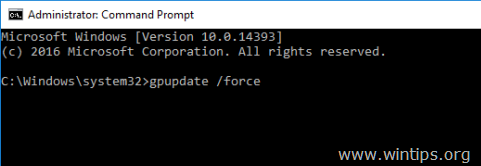
ΠΡΌΣΘΕΤΗ ΣΗΜΕΊΩΣΗ - ΒΟΉΘΕΙΑ:
Εάν έχετε αλλάξει τη "Μέγιστη ηλικία κωδικού πρόσβασης" όπως περιγράφεται παραπάνω και η πολιτική δεν ισχύει για έναν χρήστη:
1. Ανοίξτε Χρήστες και υπολογιστές Active Directory.
2. Επιλέξτε το Χρήστες στο αριστερό παράθυρο.
3. Στο δεξί παράθυρο, δεξί κλικ στο στο χρήστη που η πολιτική δεν λειτουργεί και επιλέξτε Ιδιότητες.
4. Λογαριασμός καρτέλα, απενεργοποιήστε το το Ο κωδικός πρόσβασης δεν λήγει ποτέ και κάντε κλικ στο ΕΝΤΆΞΕΙ.
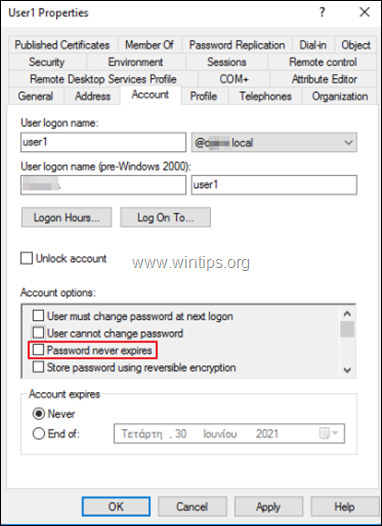
Αυτό είναι όλο! Πείτε μου αν αυτός ο οδηγός σας βοήθησε αφήνοντας το σχόλιό σας για την εμπειρία σας. Παρακαλώ κάντε like και μοιραστείτε αυτόν τον οδηγό για να βοηθήσετε και άλλους.

Άντι Ντέιβις
Ιστολόγιο διαχειριστή συστήματος σχετικά με τα Windows





